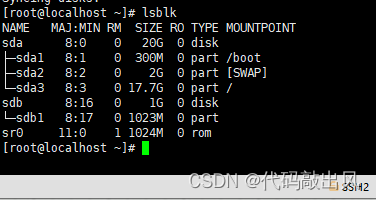- 1Jmeter系列(48)- 详解 Random Variable 随机变量
- 2Pandas数据透视表--pivot_table_pivot table
- 3Niginx工作笔记-通过error.log定位错误(记录一个寻找问题的方法)_error.log 怎么看问题
- 4opencv(38) 图像轮廓之七:椭圆拟合和直线拟合_opencv椭圆拟合
- 5使用Transformers微调基于BERT模型做中文命名实体识别任务_transformers实现中文实体识别
- 6git如何统计代码行数
- 7JAVA计算机毕业设计在线玩具租赁系统Mybatis+源码+数据库+lw文档+系统+调试部署
- 8整个公司都可以敏捷吗?
- 9Pytest系列(14)- 配置文件pytest.ini的详细使用_pytest ini文件 markers
- 10汽车之家 css自定义字体反爬解析_汽车之家字体反爬
linux- 磁盘分区挂载卸载_卸载分区
赞
踩
1.linux分区挂载
1.1 硬盘分区
1.1.1 分区原理
linux拥有自己的文件结构,只有一个根目录,再往下进行树状结构的分目录。而这些目录里面的内容,则是储存到相关的分盘里面。
linux通过挂载,使硬盘分区和目录联系起来。
1.2 硬盘
linux硬盘分两种,分别为SCSI(基本使用)和IDE(很少用)
1 对于SCSI,驱动器标识符为 “sdx~”,SCSI的硬盘使用 sd 表示分区所在设备的类型。而“ x” 为盘号(a为基本盘,b为基本从属盘,c为辅助主盘,d为辅助从属盘)。最后的 “~” 为分区,前四个分区用数字1-4表示,为主分区或扩展分区,从5开始则是逻辑分区。
2 IDE,驱动器标识符为 “hdx~”,其余同SCSI。
1.3 查看所有设备挂载情况
指令 lsblk 选项 查看所有设备挂载情况
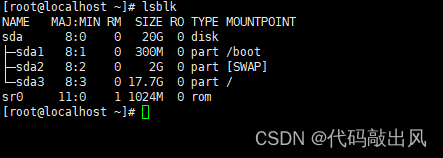
(选项 -f 更详细的显示设备挂在情况)
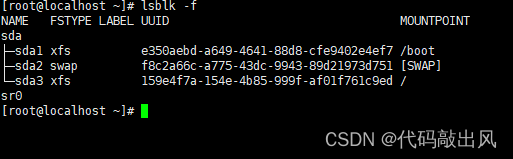
2.实例操作
2.1 挂载
2.1.1 给虚拟机装一块硬盘
点击虚拟机【菜单】

点击【设置】,选择【硬盘】,再点击底部【添加】,点【下一步】,
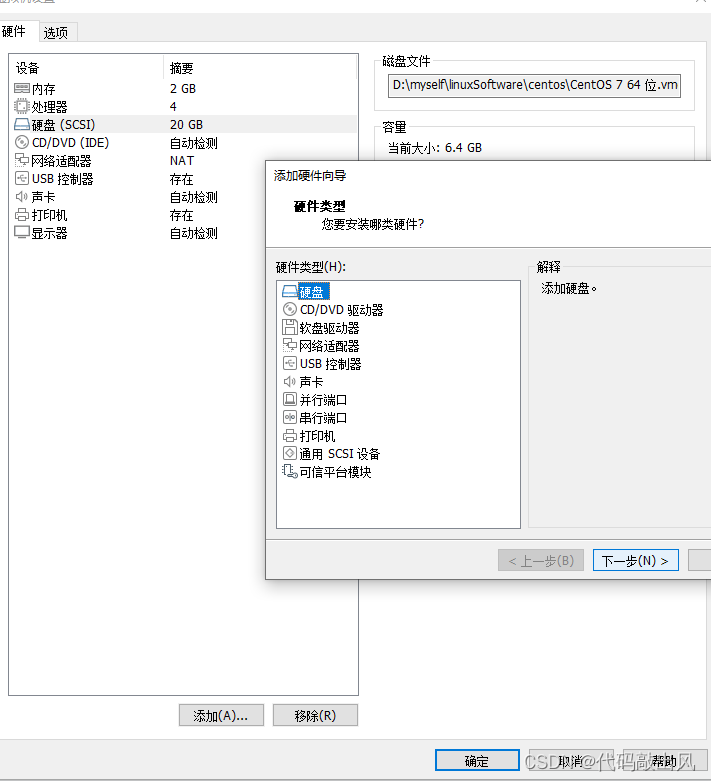
选择SCSI,【下一步】。
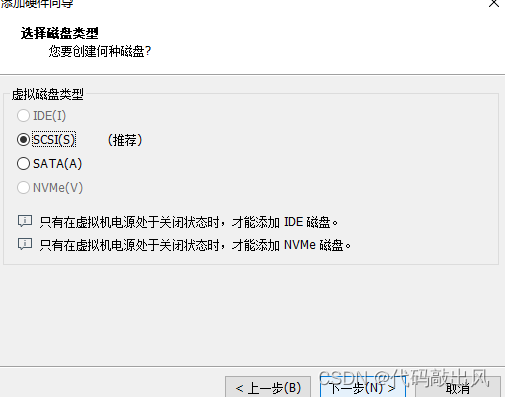
创建新虚拟磁盘,【下一步】

分配大小,选择拆分成多个文件。【下一步】
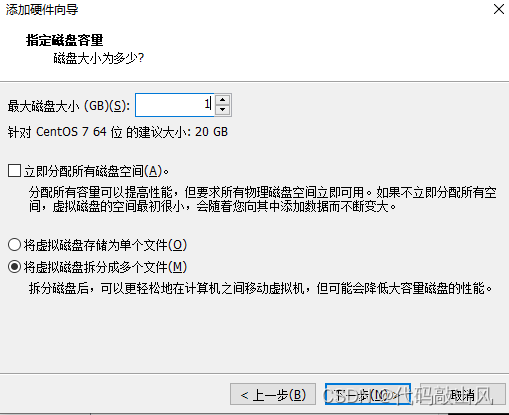
【完成】
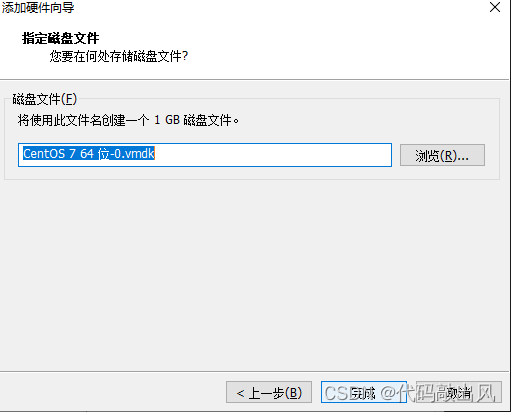
成功添加新的硬盘。
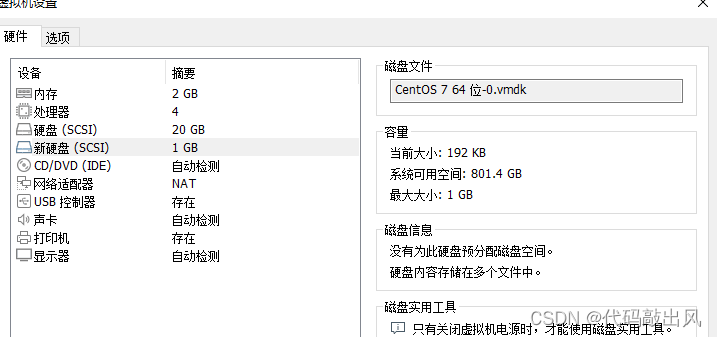 完成后需要重启才能识别到新添加的硬盘
完成后需要重启才能识别到新添加的硬盘
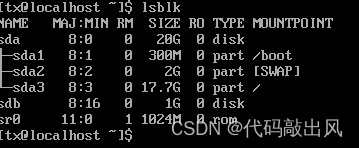
2.1.2 分区
fdisk /dev/sdb(添加硬盘名) 分区命令
m 显示命令列表
n 为添加一个分区
d 删除分区
w 写入并退出
p显示磁盘分区
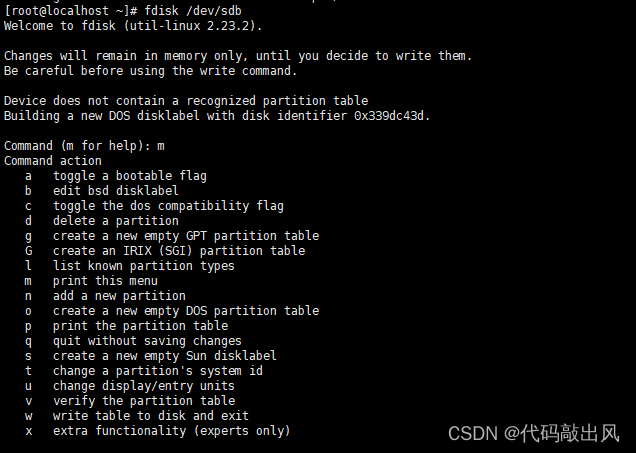
p 主分区
e 扩展分区

将硬盘分几个区
1 就是只有一个分区,2 就是两个分区,以此类推。
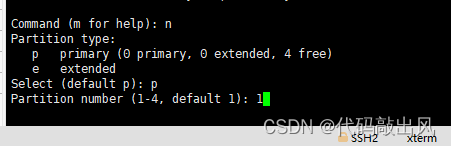
填完后,一直点回车,因为剩下的内容,都是默认的。
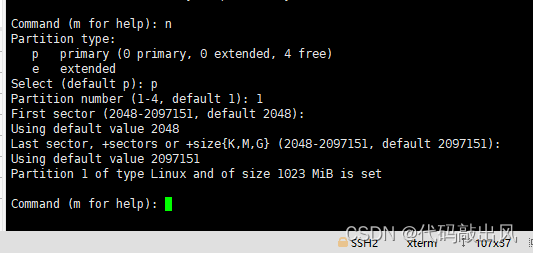
当显示创建完成后,输入 w,保存刚才的设置,如果没输入 w,则刚才的操作不会被保存,需要重新来一遍。如果不想保存则直接输入 q
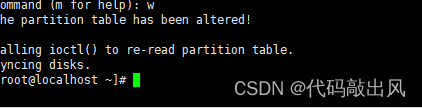
分区成功
2.1.3 格式化
格式化后,会出现四十位字符串的UUID,格式化后才可以使用,会给分区指定一个文件类型。
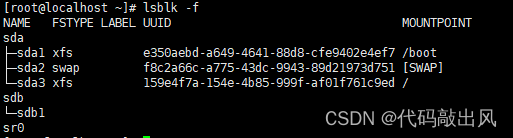
mkfs -t ext4(文件类型) /dev/sdb1 格式化磁盘
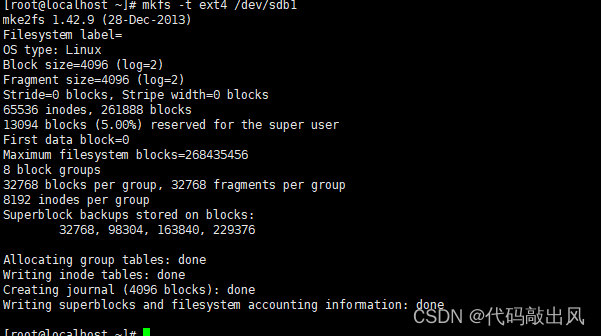
查看一下
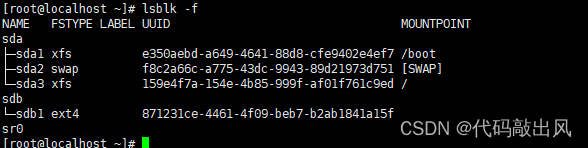
2.1.4 挂载
先创建一个用来挂载的目录
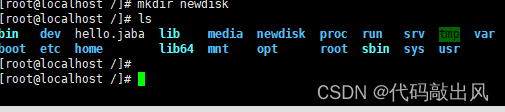
mount /dev/sdb1 /newdisk/ 挂载
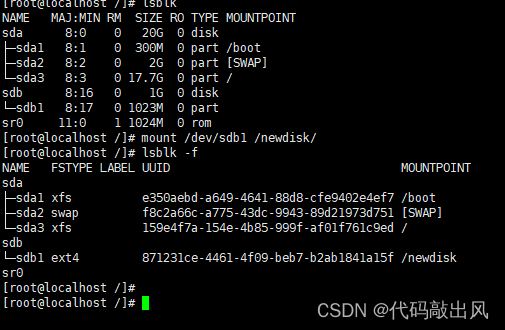
注意:通过mount命令是属于临时挂载,如果重启虚拟机,则需要重新挂载。
2.1.5 卸载
umount /dev/sdb1 卸载
3.自动挂载
通过修改 /etc/fstab 实现自动挂载


将格式化后获得UUID以及所需要挂载的目录 文件类型等填写进文件,则可以自动挂载。也可以这样填写。
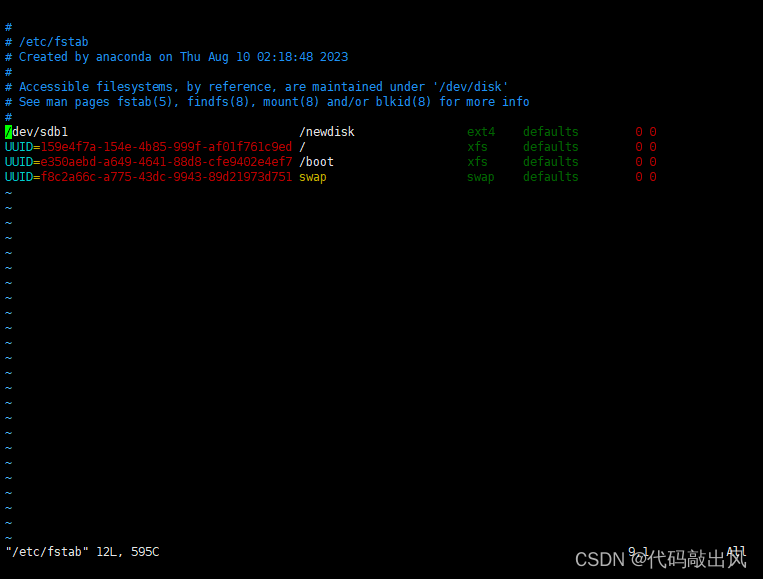
mount -a 即可生效
重启后查询
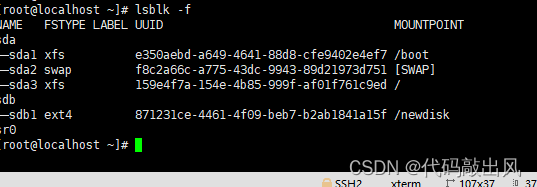
成功!